Coolmuster PDF to JPG Converter Ayuda en línea
¡Bienvenido al centro de soporte en línea para Coolmuster PDF to JPG Converter! Este recurso completo le proporciona pasos detallados, preguntas frecuentes e información detallada sobre este convertidor de PDF a imagen. Si tienes alguna pregunta o sugerencia, no dudes en dejar tus comentarios aquí. Para empezar, profundicemos en las principales características de Coolmuster PDF to JPG Converter.
Características principales
• Conversión perfecta: Convierta sin esfuerzo PDF a JPG, PNG, TIF, BMP y GIF.
• Conservación del formato: conserve el diseño, las fuentes y las imágenes originales durante la conversión.
• Procesamiento por lotes: Convierta varios archivos PDF a JPG simultáneamente.
• Conversión selectiva: obtenga una vista previa y seleccione páginas o rangos de páginas específicos para la conversión.
• Eficiente y confiable: Ofrezca resultados rápidos y precisos.
• Protección de archivos: Garantice la seguridad de la información confidencial.
• Actualizaciones periódicas de software: manténgase al día con las últimas funciones y mejoras.
• Interfaz fácil de usar: diseñada intuitivamente para facilitar su uso.
• Funciones adicionales: Le permiten agregar carpetas, eliminar archivos de origen no deseados y personalizar las ubicaciones de salida.

Requisitos del sistema
SISTEMA OPERATIVO: Windows 11, Windows 10, Windows 8, Windows 7
Requisitos mínimos de hardware: procesador de CPU Intel o AMD de >750 MHz, 512 MB o más de RAM, 1 GB por encima del espacio libre
Instalación y desinstalación
Instalación
Para instalar este convertidor de PDF a JPG en su computadora, siga los sencillos pasos que se describen a continuación:
* Descargue el archivo de instalación haciendo clic en el enlace de descarga proporcionado.
* Localice el archivo .exe descargado en su computadora y haga clic en él. Aparecerá una ventana que lo guiará a través del proceso de instalación. A continuación, sólo tienes que seguir las indicaciones de la interfaz para continuar.
* Una vez completada la instalación, encontrará un icono de inicio rápido convenientemente ubicado en su computadora.
Desinstalación
Navegue hasta la carpeta de instalación donde ha almacenado el convertidor de PDF a JPG y busque el icono "uninst .exe". Haga clic en él para iniciar el procedimiento de desinstalación, eliminando efectivamente el convertidor de PDF a JPG de su computadora.
Registro
Al solicitar este convertidor de PDF a JPG, recibirá rápidamente un correo electrónico con el código de registro y una URL para descargar la versión completa. Tiene la capacidad de desinstalar la versión de prueba y descargar la versión completa en su computadora o registrar directamente el convertidor usando la versión de prueba gratuita.
Para registrar el software, haga clic en "Registrarse" dentro de su ventana para acceder a la interfaz de registro. Le pedirá que ingrese el correo electrónico con licencia y el código de registro. Asegúrese de que la dirección de correo electrónico que proporcione coincida con la utilizada para comprar el programa.
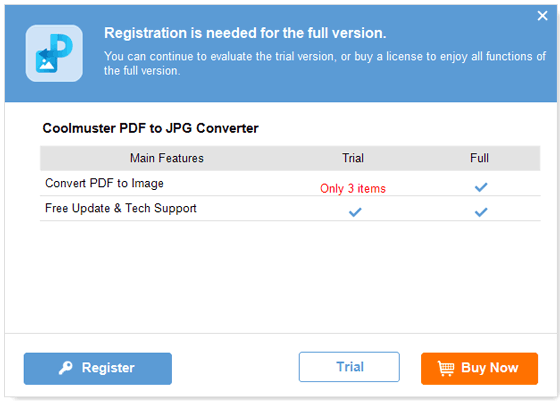
Una vez que haya registrado con éxito este convertidor de PDF a imagen, simplemente reinícielo para explorar completamente y disfrutar de sus funciones de primera mano.
